iOS 13, iPadOS a macOS Catalina představují novou funkci s názvem Continuity Sketch. S ním můžete kreslit do dokumentů na Macu
Spojitost je termín, který se kombinujeněkolik technologií, které umožňují lepší spolupráci zařízení v těsné blízkosti. Pomocí této funkce můžete pokračovat v práci na novém zařízení ze stejného místa, kde jste zastavili na předchozím zařízení. Například v počítačích Mac můžete hovory přesměrovat z iPhone.
Technologie kontinuity je k dispozici také pro další funkce systému. Na iOS 13 a iPadOS můžete dokonce čerpat z programů Mac pomocí tužky Apple nebo prstem na iPhone a iPad.
Funkce Continuity v podstatě změní váš chytrý telefon nebo tablet na profesionální grafický tablet pro Mac.
Systémové požadavky
Skica Continuity vyžaduje iOS 13, iPadOS a macOS Catalina a novější. Funkce je podporována následujícími modely zařízení:
- iPhone 6s a novější
- iPhone SE
- iPod touch (7. generace) a novější
- iPad Pro (všechny modely)
- iPad (5 generací) a novější
- iPad Air 2 a novější
- iPad mini 4 a novější
- MacBook 2015 a novější
- MacBook Air 2012 a novější
- MacBook Pro 2012 a novější
- Mac mini 2012 a novější
- iMac 2012 a novější
- iMac Pro (všechny modely)
- Mac Pro 2013 a novější
Ve vašem počítači Mac a iOS musí být povoleny Wi-Fi a Bluetooth a také musíte mít stejné Apple ID s dvoufaktorovou autentizací.
Níže si povíme o tom, jak nakreslit dokumenty na počítači Mac prostřednictvím iPadu nebo iPhonu. Pokud pro to máte vše, postupujte podle níže uvedených pokynů.
Jak nakreslit dokumenty na Mac přes iPhone nebo iPad
1)Chcete-li začít, otevřete dokument na svém Macu.
2)Vyžádejte si skicu ze svého zařízení iOS výběrem nabídkySouborneboVložit, a pakImportovat z [zařízení] → Přidat skicu. Můžete také kliknout na dokument a držet stisknutou klávesu Control a vybrat možnost z rychlé nabídky.
V některých programech musíte vybrat nabídku Soubor a v jiných nabídku Vložit. Například nabídka Vložit se používá ve Stránkách a Klíčové poznámce.
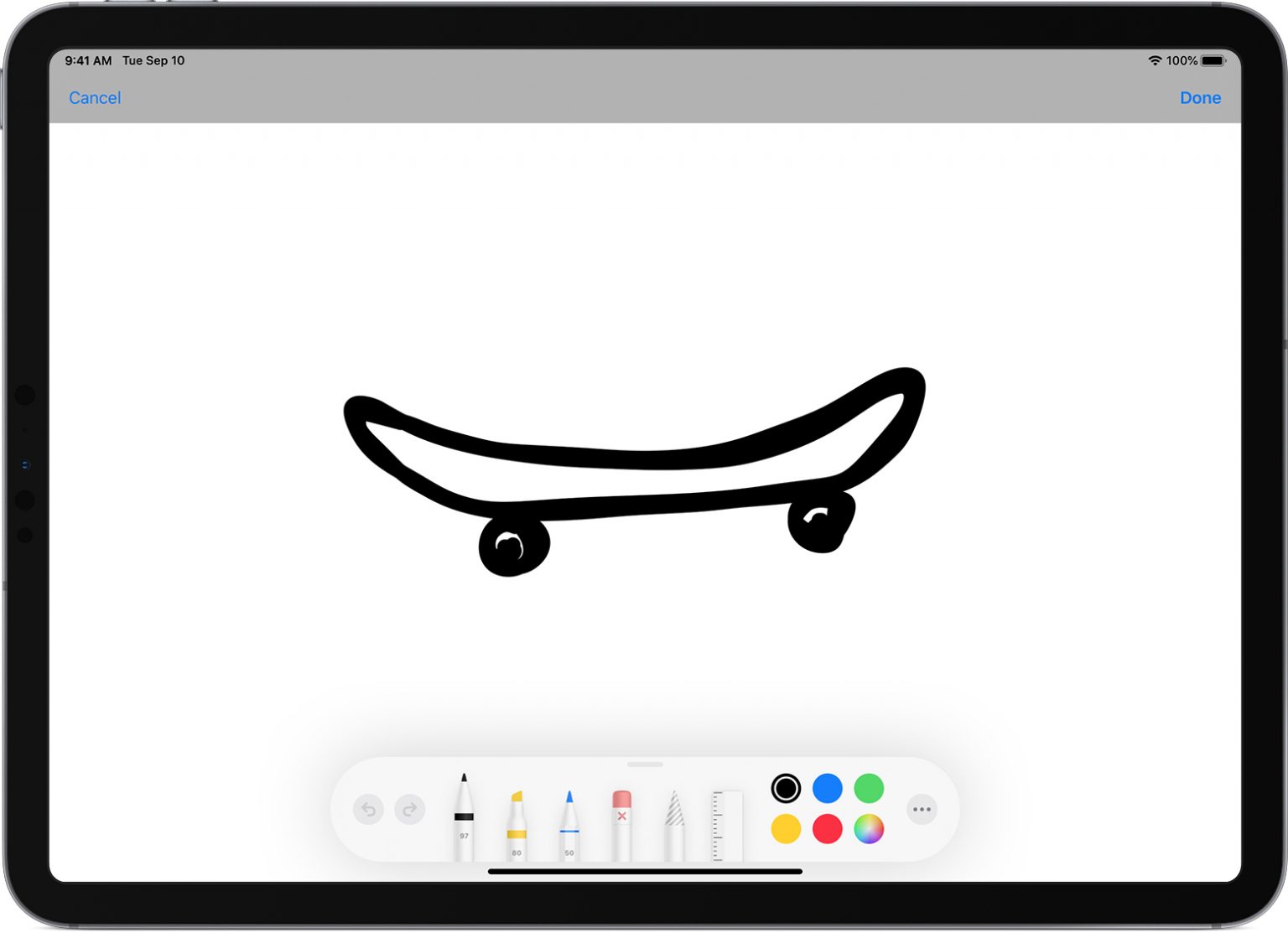

3)Váš Mac otevře okno náčrtu.Nyní klikněte na ikonu vpravo pomocí grafického tabletu a tužky a poté vyberte své zařízení iOS. Okno náčrtu se zobrazí na vybraném zařízení, i když bylo uzamčeno.
Už nemusíte vybírat zařízení iOS, pouze při prvním použití funkce. Poté se vše stane automaticky.
4)Nyní můžete kreslit! K vytvoření fotografie použijte všechny dostupné nástroje.
5)Až budete s výsledkem spokojeni, klikněteJe hotovoPro dokončení vložte výkres do dokumentu v počítači.


To je vše! Nemusíte dělat nic jiného, obrázek se automaticky objeví v dokumentu.
Funkce Continuity Sketch funguje ve všech standardních programech a programech třetích stran, do kterých můžete vkládat obrázky. Mezi ně patří Stránky, Čísla, Hlavní poznámky, Pošta, Zprávy, Poznámky a TextEdit.